Če želite hitro upravljajte svoje aplikacije na Macu, odprite Finder, v levem podoknu izberite Aplikacije in orodje bo prikazalo vse vaše aplikacije. Nato lahko zaženete aplikacije, ki vas zanimajo, jih odstranite iz računalnika in še več. Toda mapa Aplikacije včasih morda ne bo prikazala vseh vaših aplikacij ali pa je mapa popolnoma prazna. Poglejmo, kako lahko odpravite to težavo.
Vsebina
-
Kaj storiti, če se aplikacije ne bodo prikazale v Finderju
- Določite pravo lokacijo datoteke
- Uporabite sistemske informacije
- Zaženite aplikacijo s terminalom
- Zaključek
- Povezane objave:
Kaj storiti, če se aplikacije ne bodo prikazale v Finderju
Določite pravo lokacijo datoteke
Na Macu sta dve mapi z aplikacijami: ena se nahaja pod vašim domačim imenikom, druga pa je na voljo na korenski ravni. Če aplikacija, ki jo iščete, ne bo prikazana v aplikacijah, je morda v drugem imeniku. Ali pa gledate samo mapo Aplikacije v svojem uporabniškem računu.
Preveri svoj Prenesi mapo, morda ste pozabili kopirati svojo aplikacijo od tam v Aplikacije. Prav tako lahko obiščete mapo Aplikacije na korenski ravni in preverite, ali tam najdete svojo aplikacijo. Kliknite na
Pojdi meni in izberite Macintosh HD za prikaz vsebine korenskega imenika. Odprite Aplikacije mapo in preverite, ali je aplikacija, ki jo iščete, tam.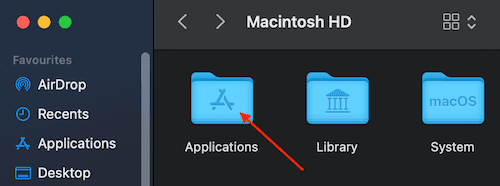
Uporabite sistemske informacije
Obstaja še ena metoda, ki jo lahko uporabite za iskanje nedosegljivih aplikacij na vašem Macu.
- Pritisnite tipko Option in nato kliknite svoj Jabolčni meni.
- Izberite Sistemska informacija (prva možnost).
- V levem podoknu pojdite na Programska oprema in izberite Aplikacije. Počakajte, da računalnik zapolni desno podokno z aplikacijami, nameščenimi v napravi.
- Izberite aplikacijo, ki vas zanima, in pojdite v spodnje podokno, da preverite podrobnosti. Videli boste tudi informacije o lokaciji aplikacije. Uporabite kazalec, da kopirate pot aplikacije.
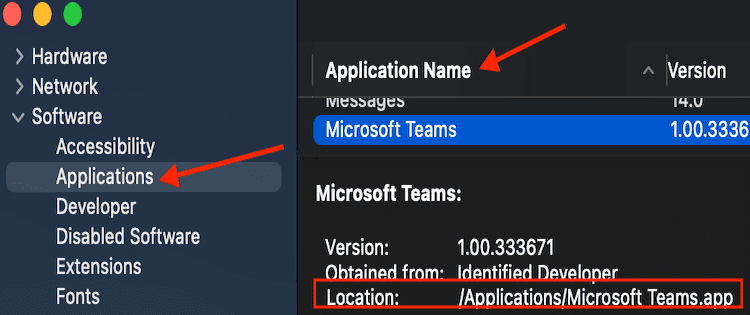
- Nato zaženite Finder ponovno kliknite na Pojdi meni, izberite Pojdite v mapo in prilepite pot do aplikacije.
- Pritisnite tipko Return, da odprete mapo, ki vsebuje aplikacijo.
Zaženite aplikacijo s terminalom
Če nimate časa, da bi ročno določili lokacijo svoje aplikacije, lahko uporabite Terminal, da jo zaženete neposredno, ne glede na to, kje se nahaja. Torej, odprite Terminal in vnesite
odprite -a AppName ukaz. Zamenjajte AppName z dejanskim imenom vaše aplikacije. Na primer, če želite zagnati FaceTime, vnesite odprite -a FaceTime. Če je v imenu aplikacije presledek, uporabite narekovaje: odprite "Ime aplikacije".
Zaključek
Če aplikacije, ki jo iščete, ne najdete v mapi Aplikacije pod Finderjem, pojdite v mapo Aplikacije na korenski ravni in aplikacija bi morala biti tam. Lahko pa uporabite tudi sistemske informacije, da zaznate lokacijo problematične aplikacije. Skratka, aplikacija ne manjka in z Finderjem ni nič narobe. Najverjetneje samo iščete na napačnem mestu. Upamo, da vam bo ta priročnik koristen. Delite svoje povratne informacije v spodnjih komentarjih.